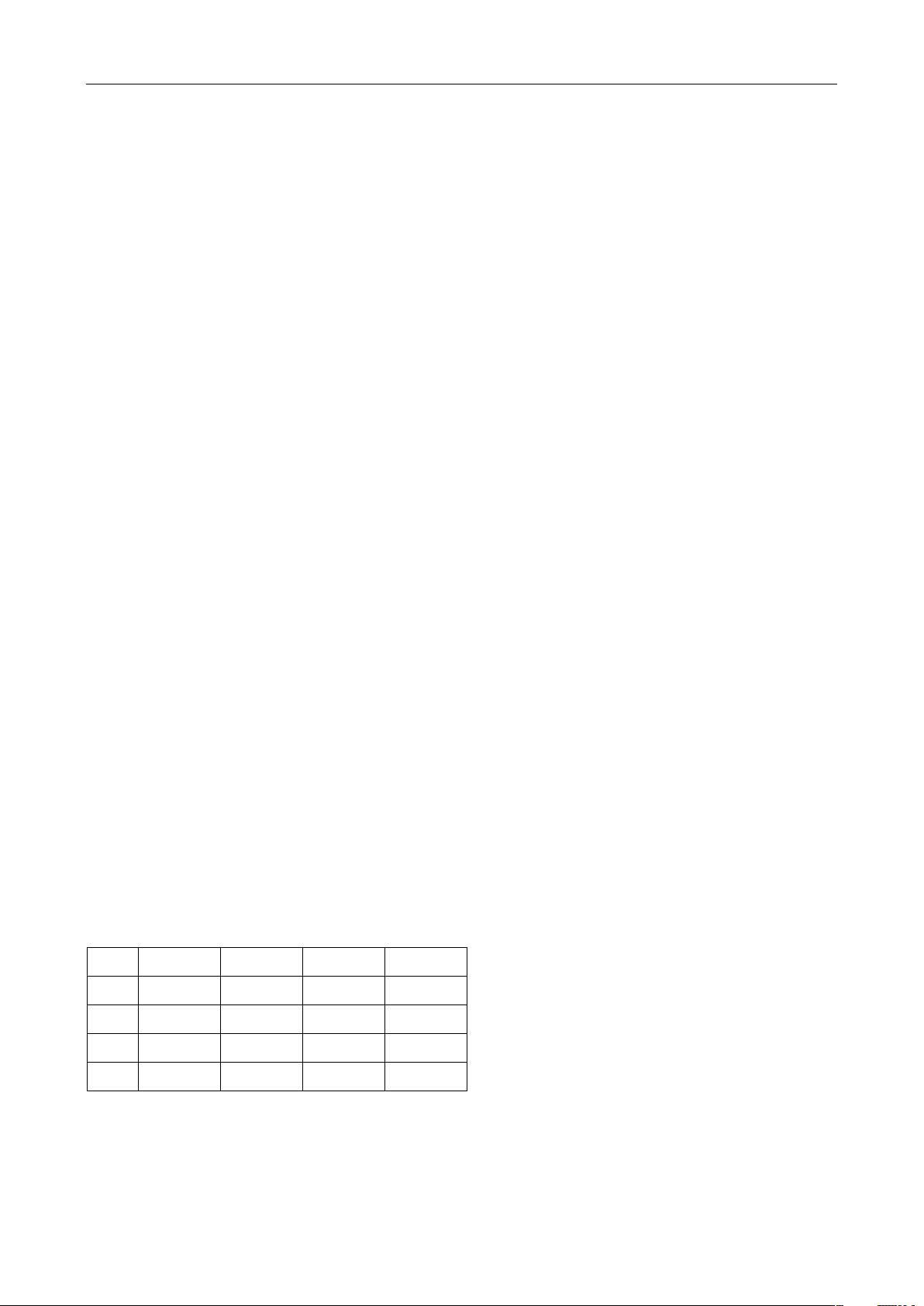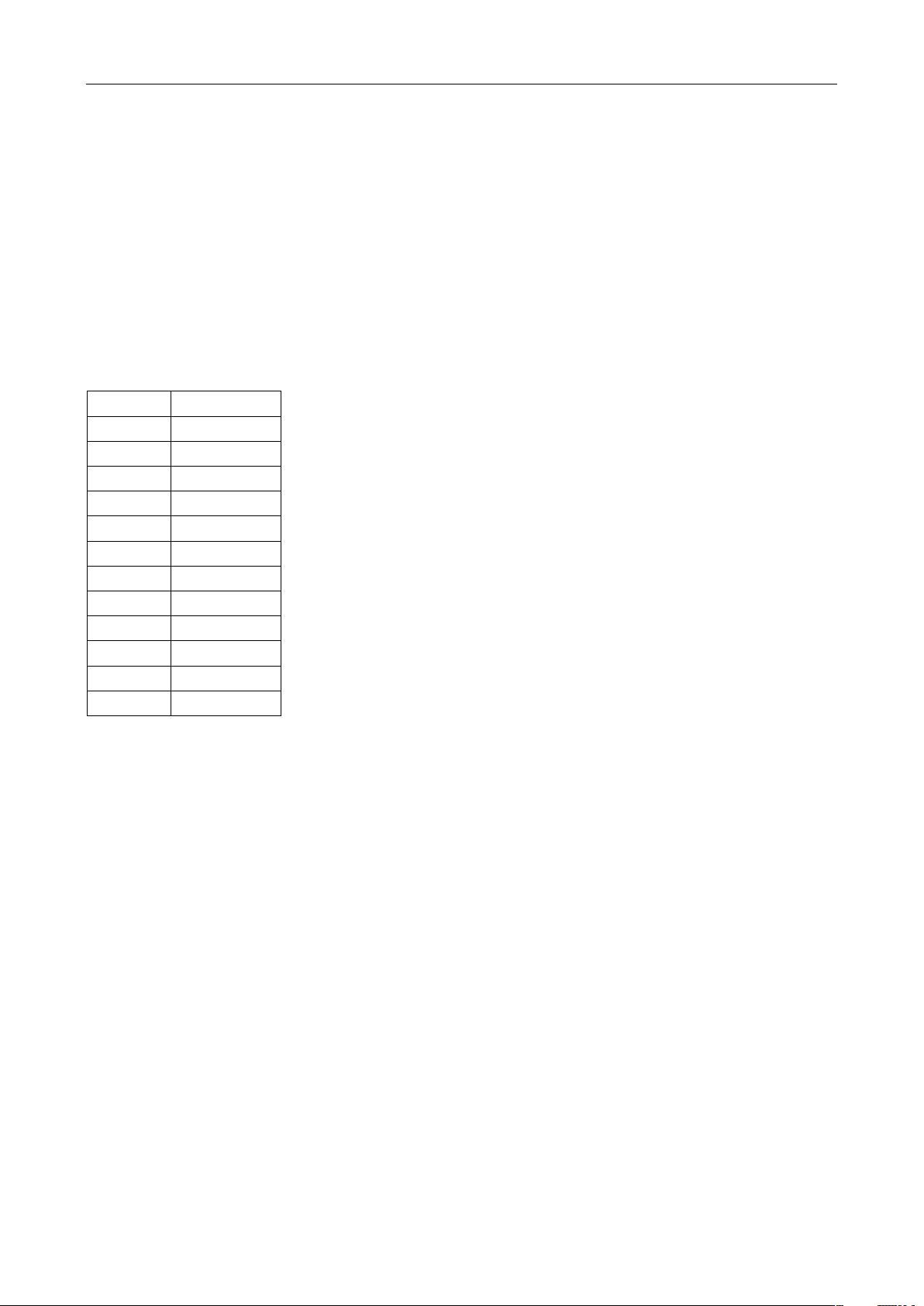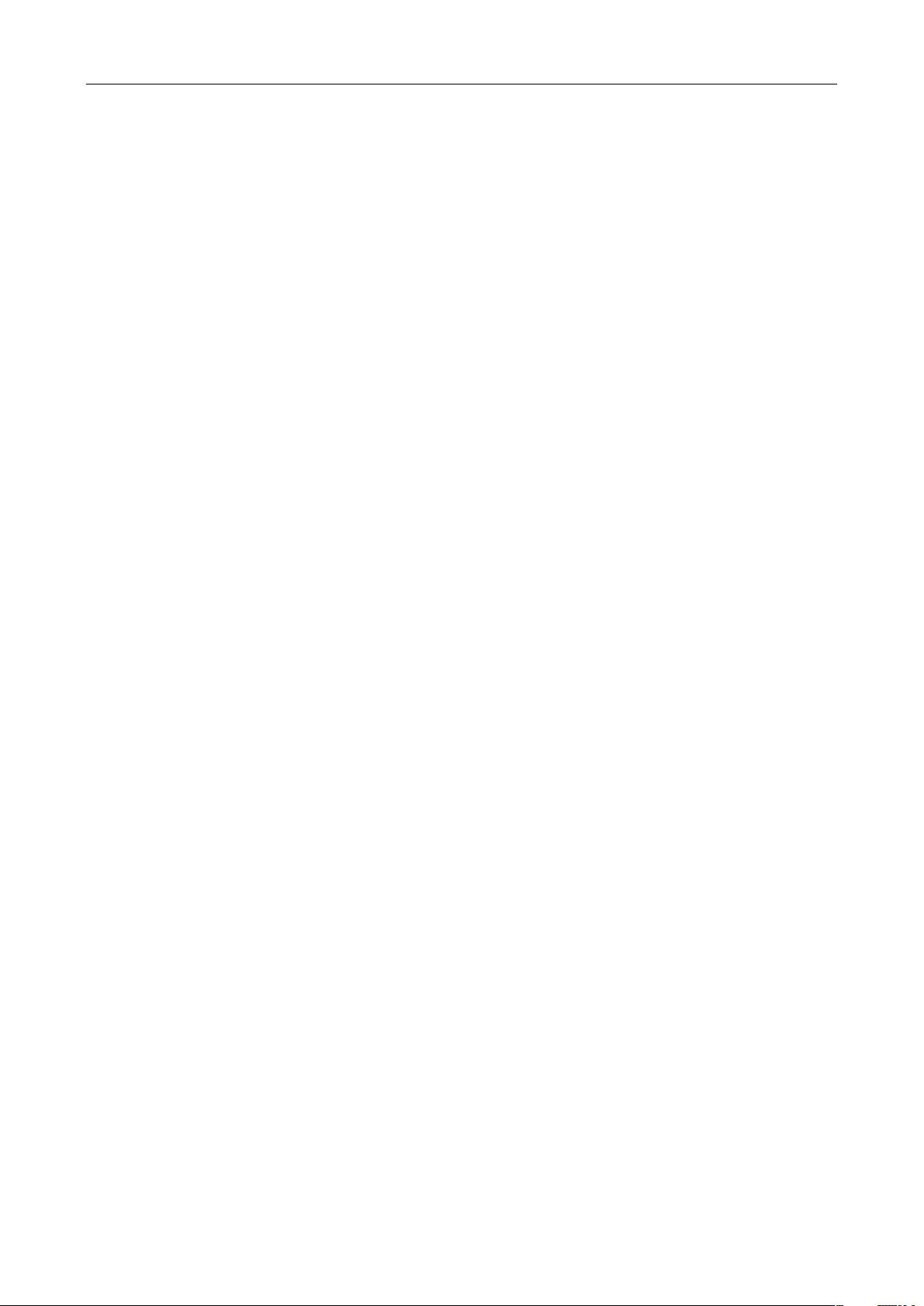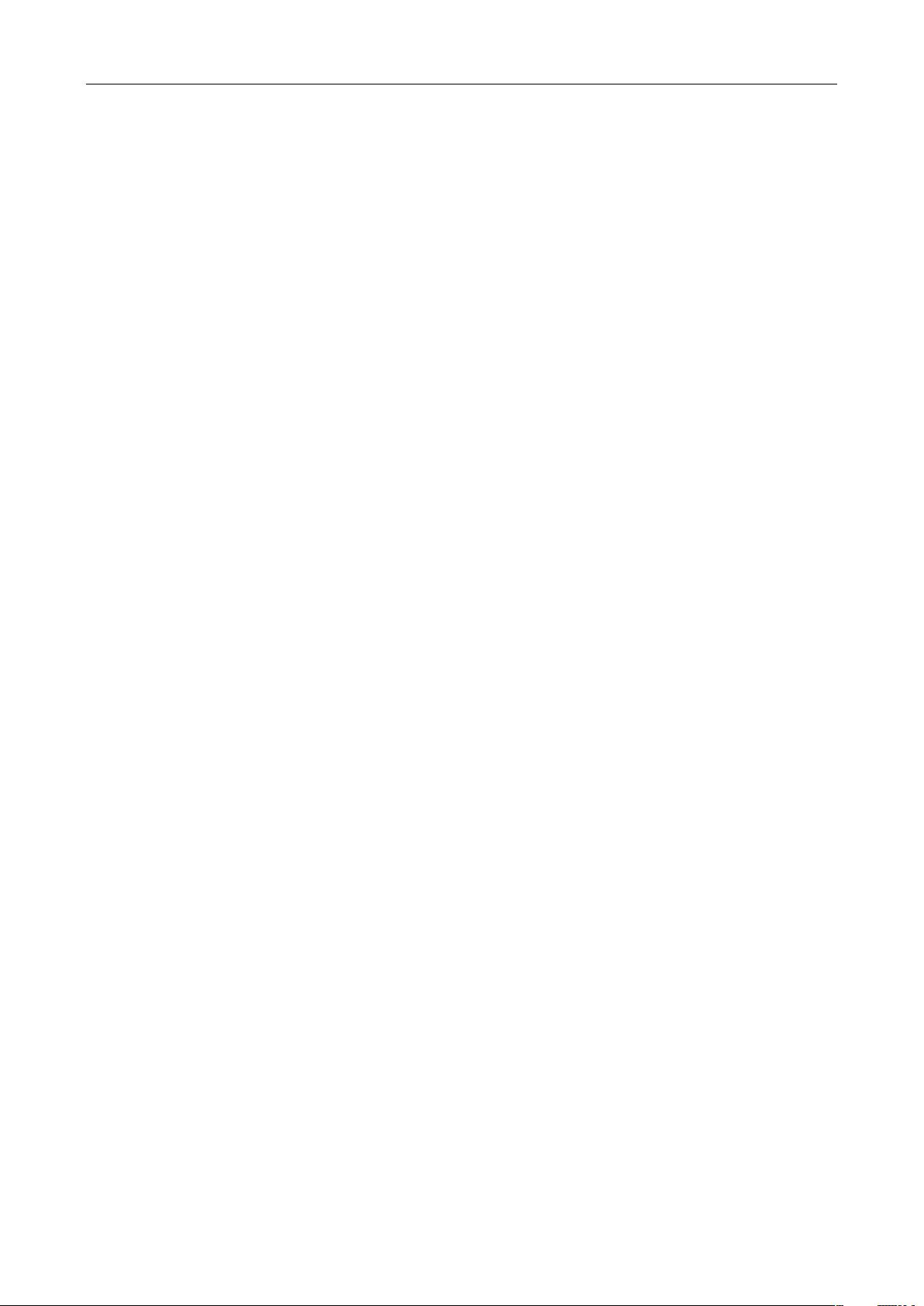Excel身份证信息处理:提取出生日期与性别公式集锦
需积分: 9 198 浏览量
更新于2024-07-01
收藏 1.35MB DOC 举报
"该文档是2021-2022年度的Excel表格函数公式大全,涵盖了在互联网环境中常见的Excel使用技巧。特别关注了如何从身份证号码中提取出生年月日和性别信息,提供了多种不同的公式方法进行处理。"
在Excel中,处理身份证号码是一项常见的任务,尤其在数据录入和分析时。以下是一些从身份证号码中提取出生年月日和性别的公式方法:
1. 提取出生年月日:
- 使用公式:`=TEXT(MID(A1,7,6+(LEN(A1)=18)*2),"#-00-00")+0` 和 `=TEXT(MID(A1,7,6+(LEN(A1)=18)*2),"#-00-00")*1`,这两种方法都能将出生年月日转换为"yyyy-mm-dd"格式,但后者会将结果强制转化为数值类型。
- 如果希望显示格式为"yyyy-mm-dd",可以使用:`=IF(LEN(A2)=15,"19"&MID(A2,7,2)&"-"&MID(A2,9,2)&"-"&MID(A2,11,2),MID(A2,7,4)&"-"&MID(A2,11,2)&"-"&MID(A2,13,2))`。
- 对于"yyyy年mm月dd日"格式,可以使用:`=IF(D4="","",IF(LEN(D4)=15,TEXT(("19"&MID(D4,7,6)),"0000年00月00日"),IF(LEN(D4)=18,TEXT(MID(D4,7,8),"0000年00月00日"))))`。
- 如果只需要日期部分(无年份),可以使用:`=IF(LEN(A1:A2)=18,MID(A1:A2,7,8),"19"&MID(A1:A2,7,6))`。
2. 提取性别:
- 最简单的公式是通过检查最后三位数字的奇偶性来判断性别:`=IF(MOD(MID(A1,15,3),2),"男","女")`,奇数代表男性,偶数代表女性。
- 另一种方法是使用 `MOD()` 函数结合 `RIGHT()` 和 `LEFT()` 函数来判断:`=IF(MOD(RIGHT(LEFT(A1,17),2),2),"男","女")`,这里同样检查最后一位是否为奇数。
这些公式展示了如何利用Excel的文本、条件逻辑和数学函数来处理身份证号码中的特定信息。在实际应用中,可以根据具体需求调整和优化这些公式。对于互联网数据处理,掌握这样的Excel技巧能够极大地提高工作效率和数据分析的准确性。